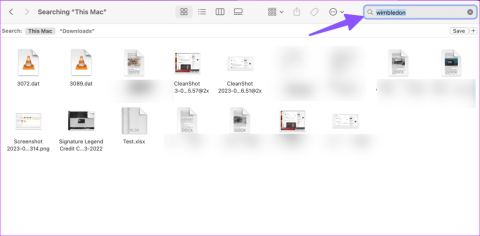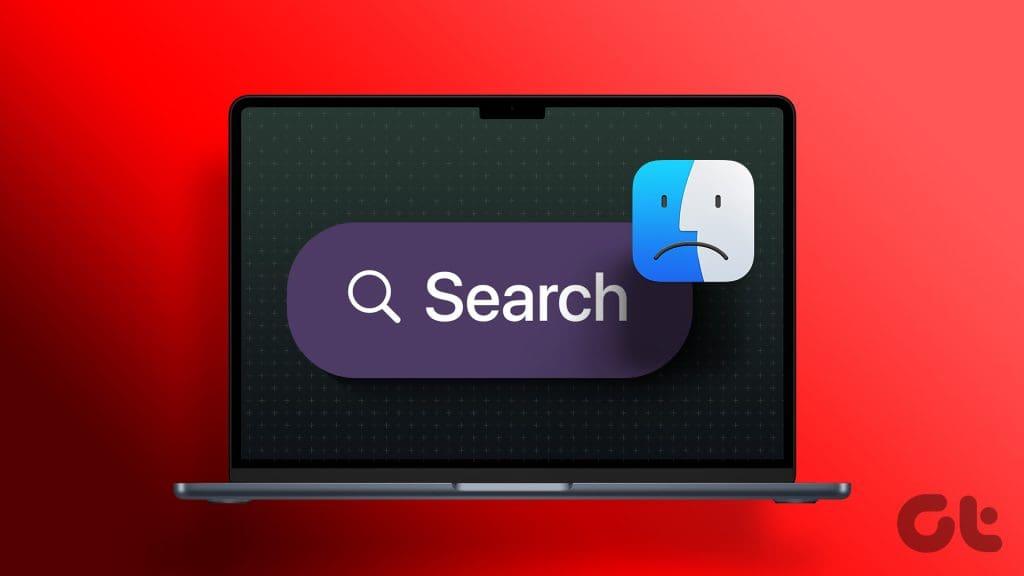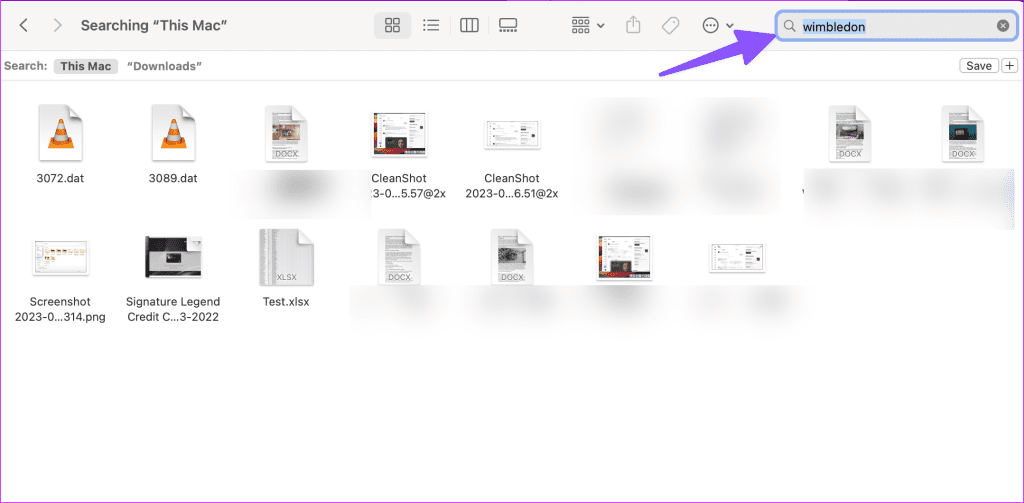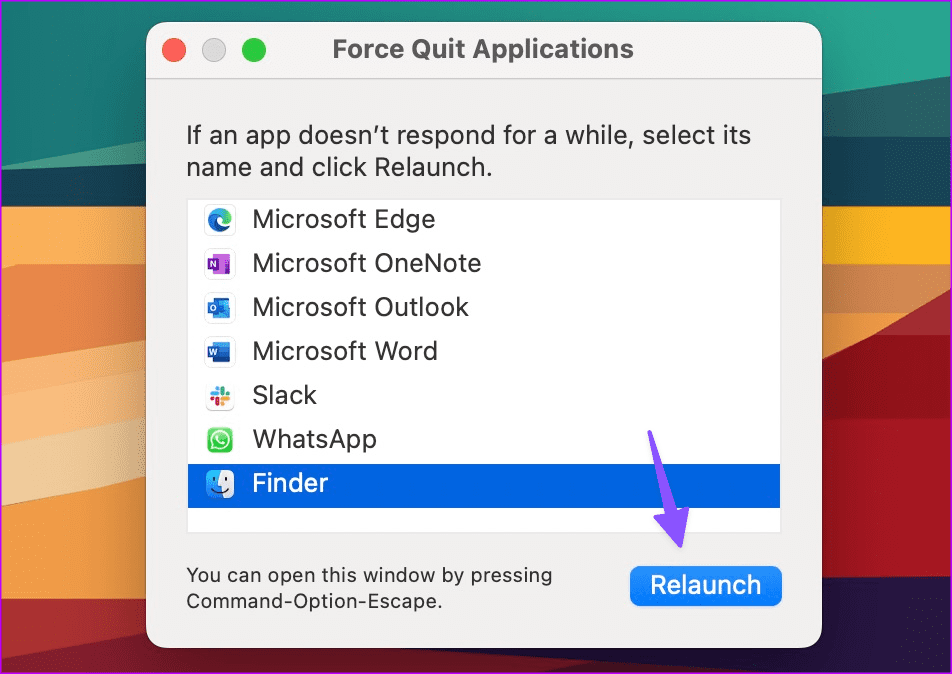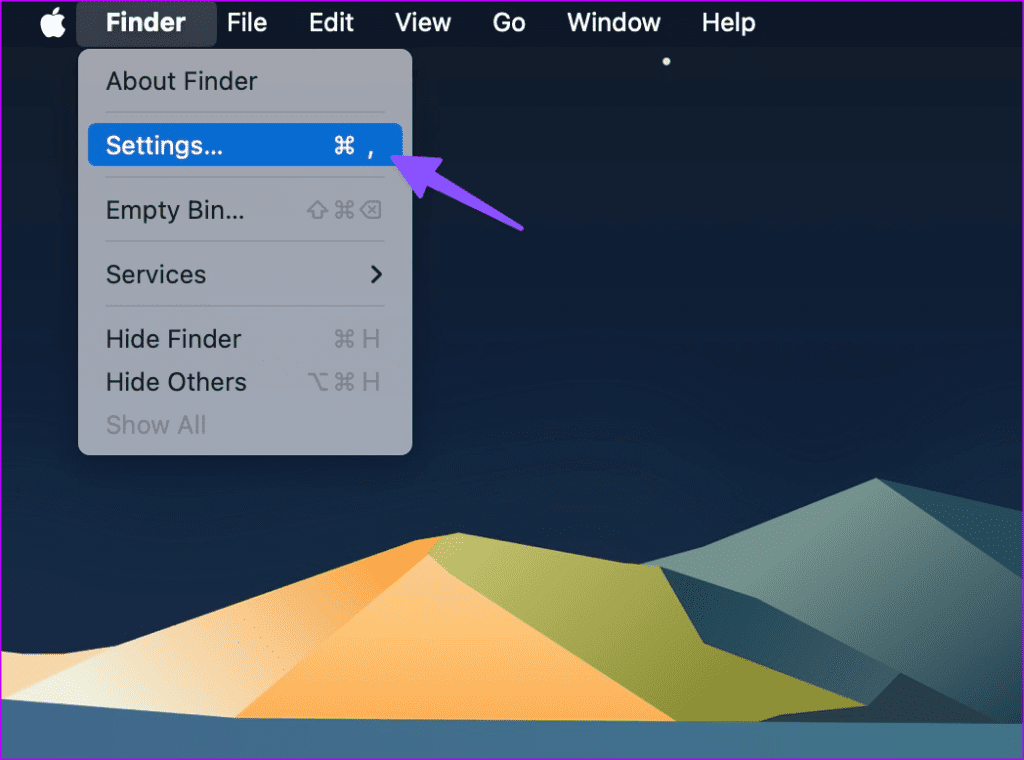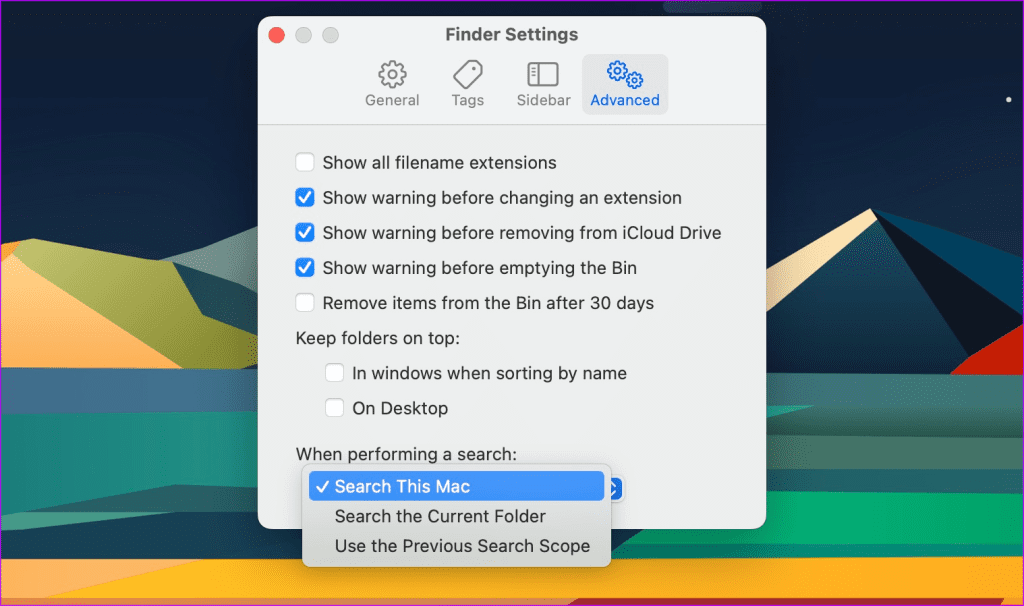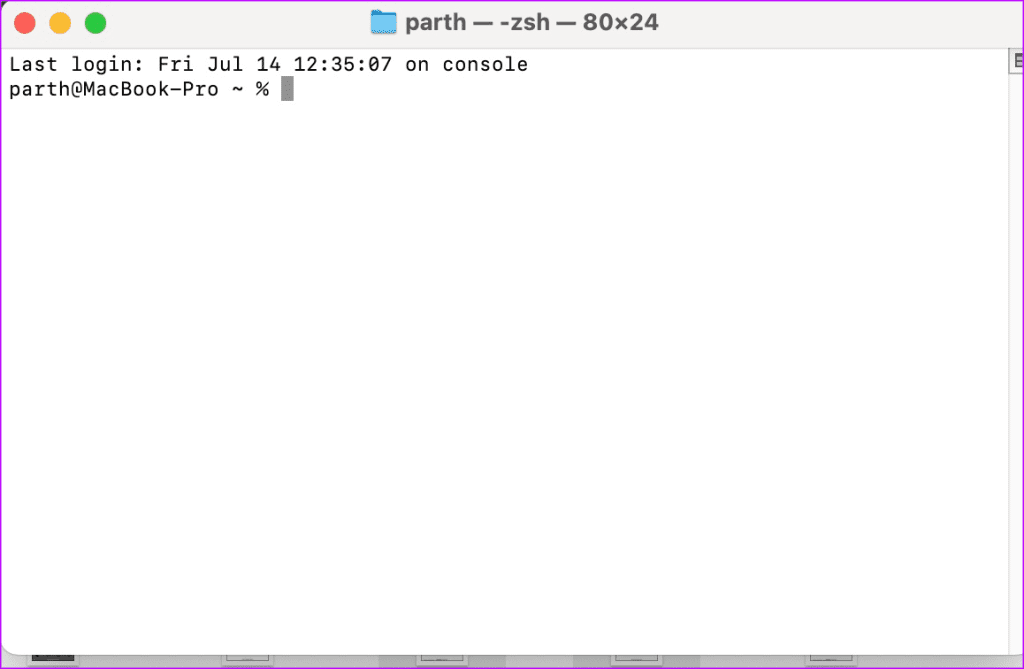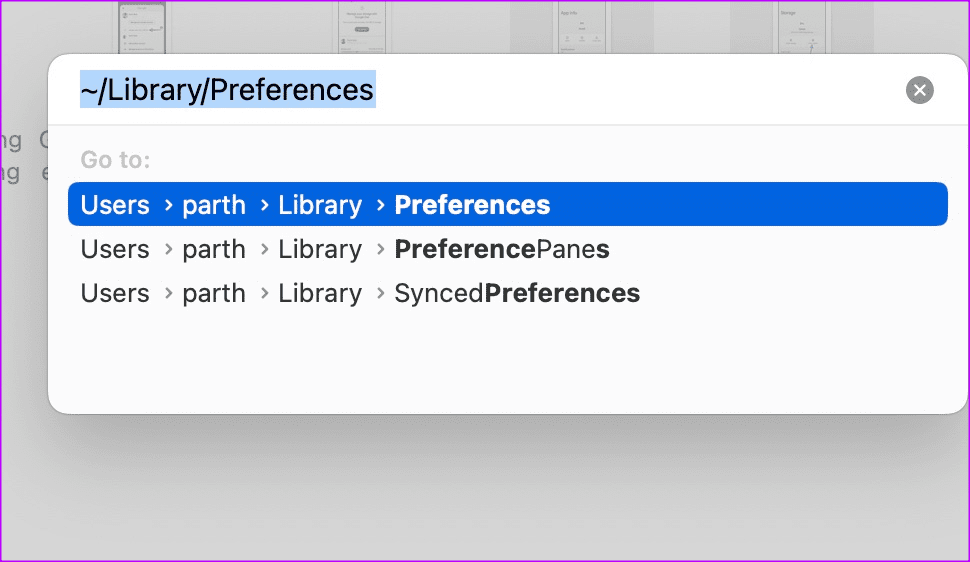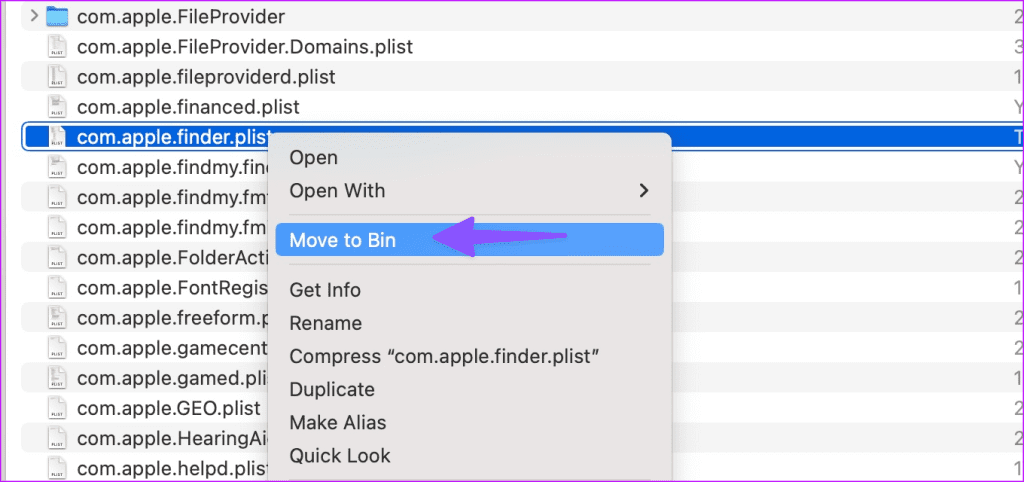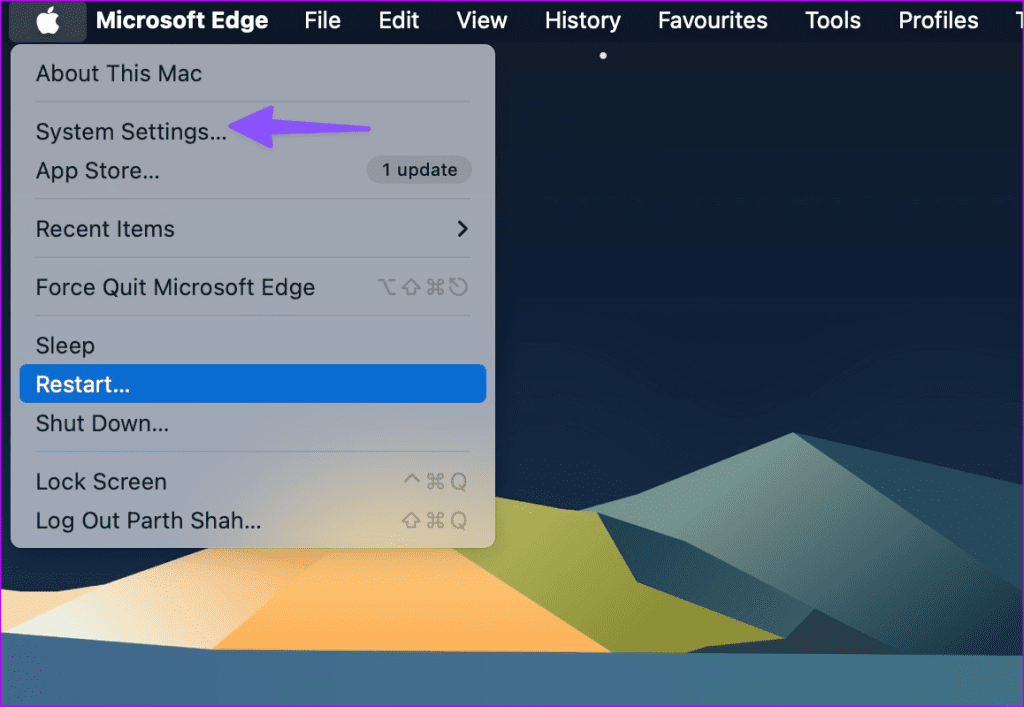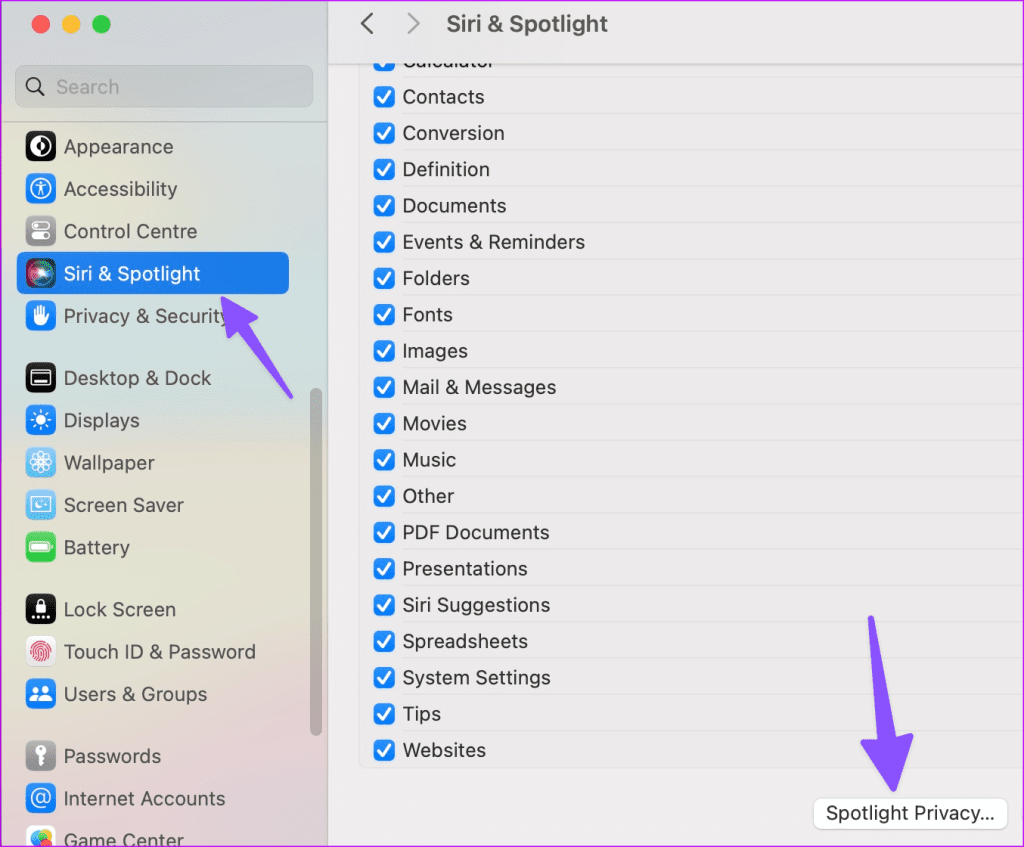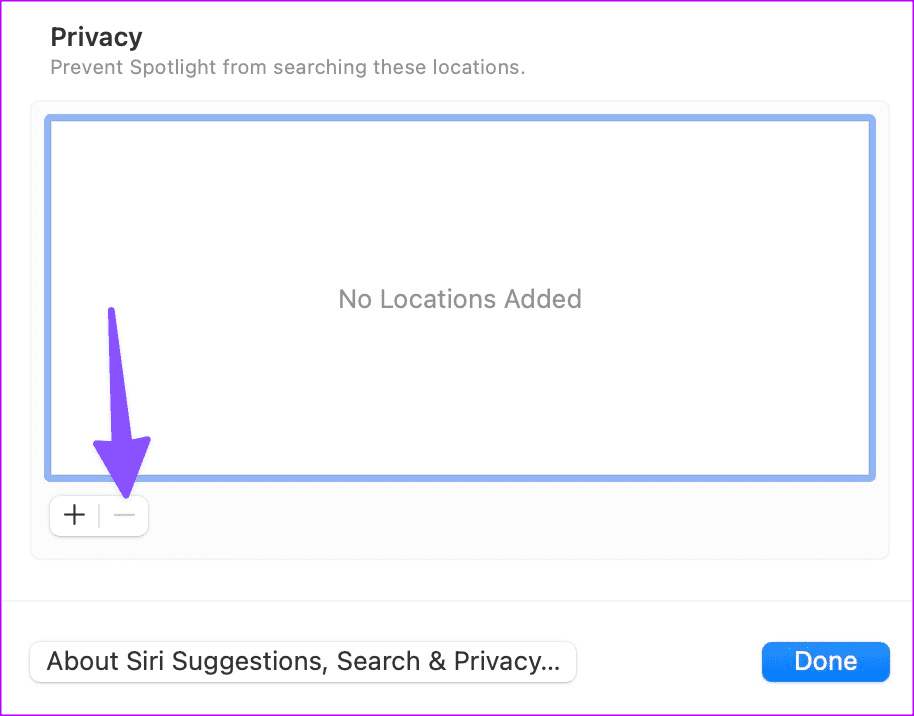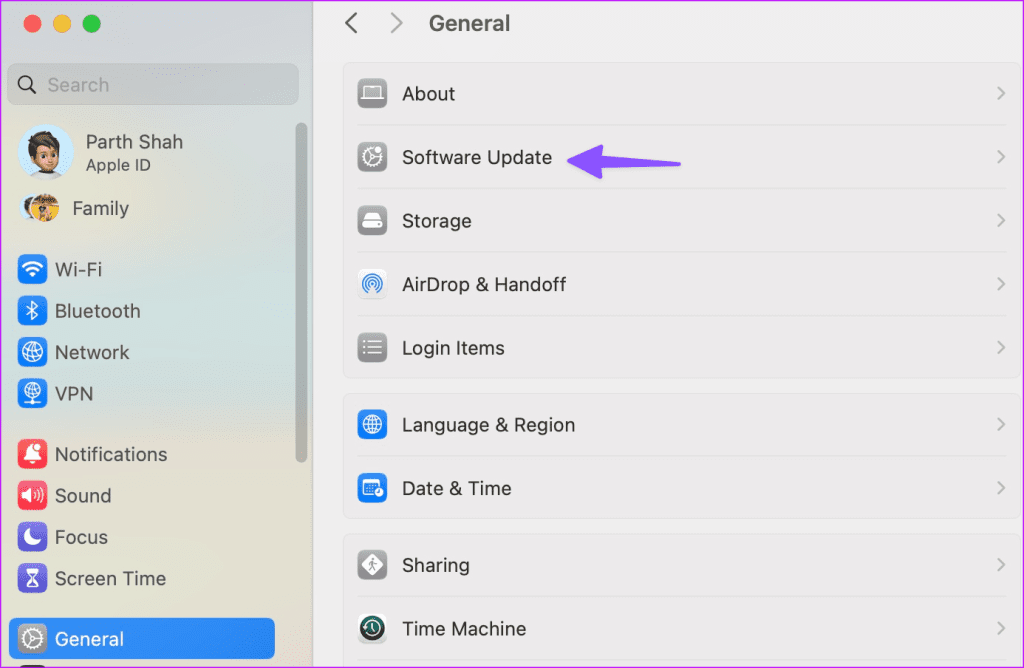Finder は Mac のデフォルトのファイル管理アプリとして機能します。気の利いたヒントやコツがあり、クラウド ストレージ プラットフォームとうまく統合し、プロのようにファイルを整理するためのタグを提供します。 Finder には、重要なファイルを見つけるための強力な検索ツールも付属しています。ただし、Mac では Finder 検索が機能しないという不満の声が多く寄せられています。問題を解決する最良の方法は次のとおりです。
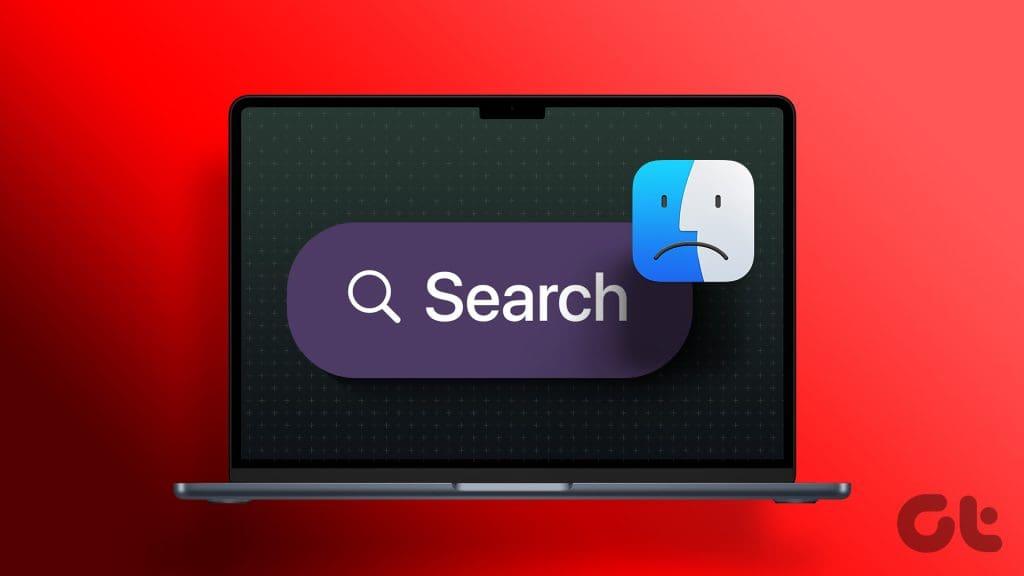
Mac で Finder 検索が機能しなくなった場合は、フォルダーやメニューで好みのファイルを検索します。しかし、何千ものファイルを処理する必要がある場合、混乱が生じる可能性があります。この状況では生産性の時間も無駄になります。 Finder 検索を修正するヒントを紹介する前に、そもそもの使い方を理解しましょう。
ファインダー検索の使用方法
Finder 検索を基本的なツールとして無視しないでください。フィルターを使用すると、関連するファイルや画像をすぐに見つけることができる強力な機能になります。 Finder は、画像やファイル内の検索クエリを認識することもできます。たとえば、「ウィンブルドン」を検索すると、macOS は画像、ファイル、さらには Excel シートから同じクエリを抽出しました。とても印象的ですね。実際に動作を確認してみましょう。
ステップ 1: Mac で Finder を開き、右上隅にある検索バーを使用します。
ステップ 2:検索語を入力し、ファイル名またはコンテンツを探します。同じフォルダー内で検索することもできます。
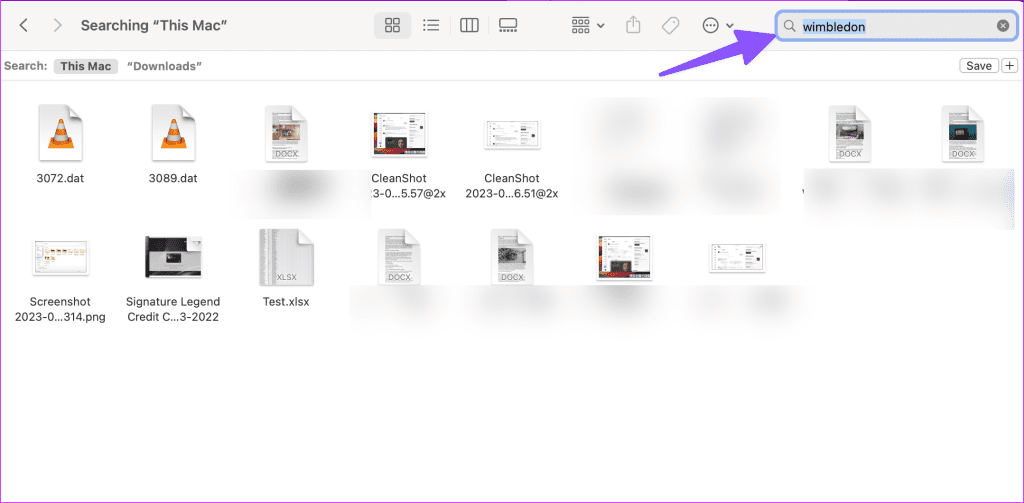
Finder の検索が機能しない場合、または無関係な結果が表示される場合は、次の手順を使用して問題を解決してください。
1.Macを再起動します
Mac を完全に再起動すると、驚くような効果が得られる場合があります。 Mac を再起動して、もう一度試してください。
ステップ 1:左上隅にある Apple アイコンをクリックします。
ステップ 2:コンテキスト メニューから [再起動] を選択し、Mac を再起動します。
2. Finderを強制終了して再試行します
Finder が動作していない場合は、Finder を強制終了し、検索機能を再度使用してみてください。
ステップ 1: Option + Command + Esc キーボード ショートカットを押します。
ステップ 2: [アプリケーションの強制終了] ウィンドウが表示されたら、[Finder] を選択し、[再起動] をクリックします。
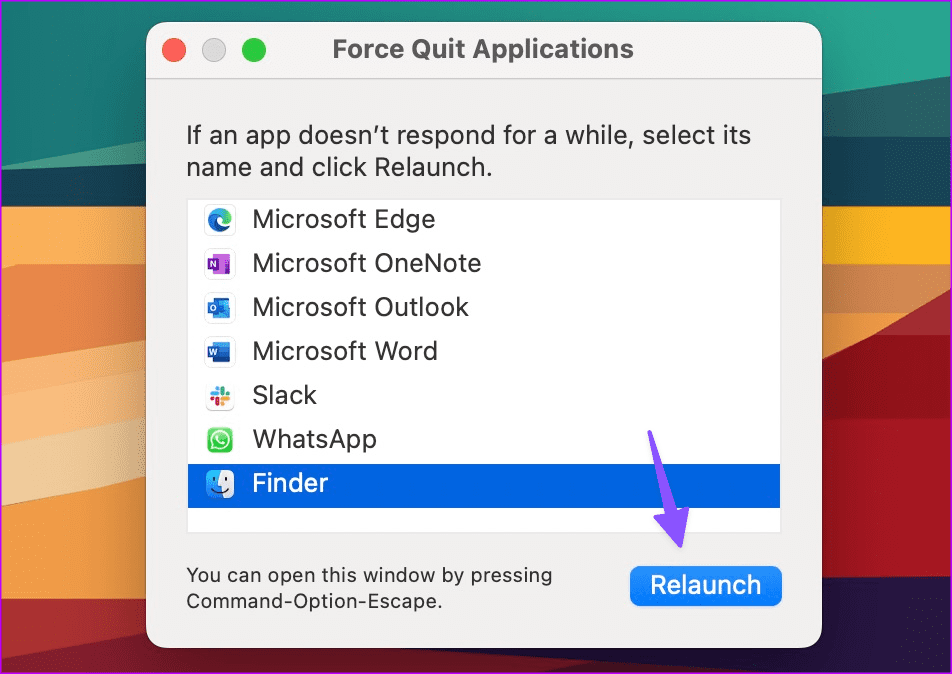
その後、Finder が再起動し、関連ファイルの検索を再び開始できるようになります。
3. 高度なファインダー検索を調整する
Finder は現在のフォルダー内のファイルのみを検索しますか?以下の手順に従って、Finder の設定から調整を行う必要があります。
ステップ 1: Mac で Finder を開きます。メニューバーの左上隅にある「Finder」メニューを選択し、コンテキストメニューから「設定」を選択します。
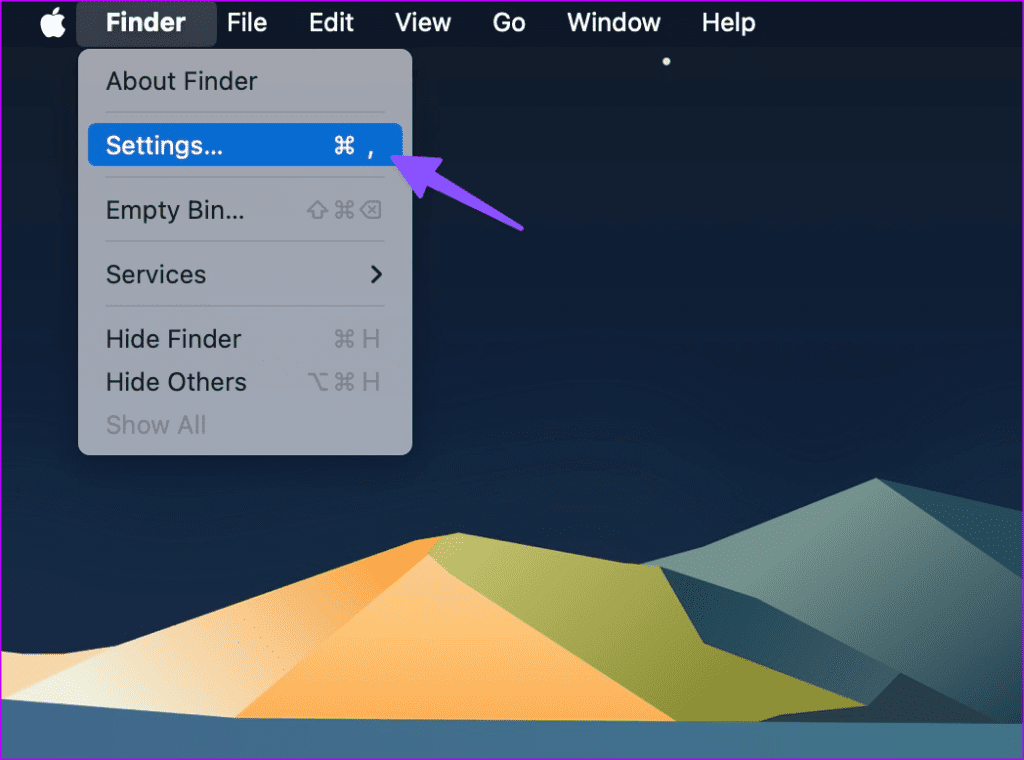
ステップ 2:「検索の実行時」メニューを展開し、ドロップダウンから「この Mac を検索」を選択します。
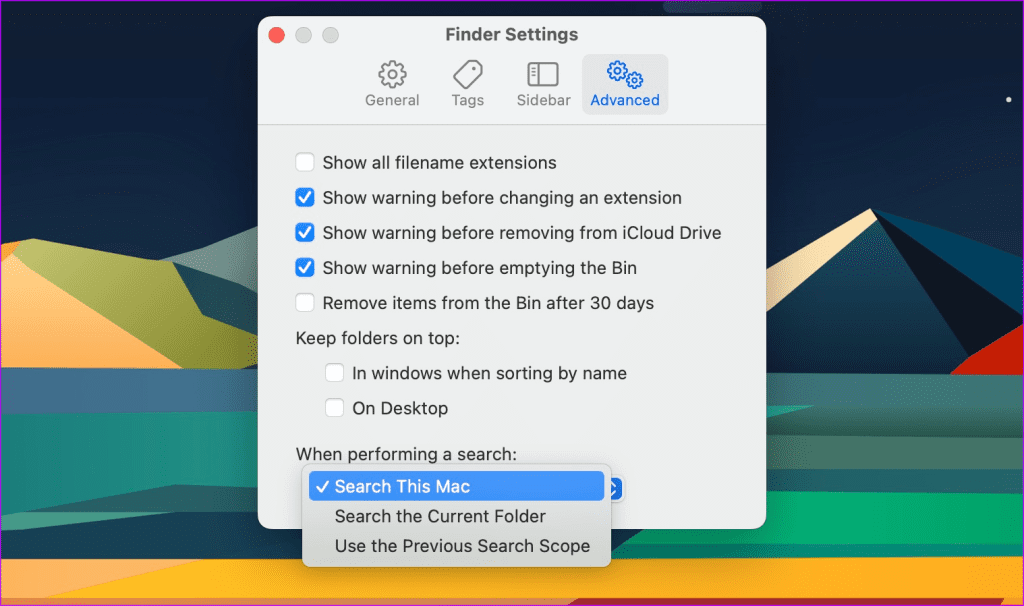
4. 検索インデックスを再構築する
Mac で Finder 検索が機能しなくなった場合は、以下の手順に従って Mac で検索インデックスを再構築します。ターミナルを使用して検索インデックスを再構築する必要があります。
ステップ 1: [アプリケーション] メニューを開き、ターミナルを起動します。
ステップ 2:ターミナル ウィンドウに次のコマンドを入力し、Return キーを押します。
mdutil -E /
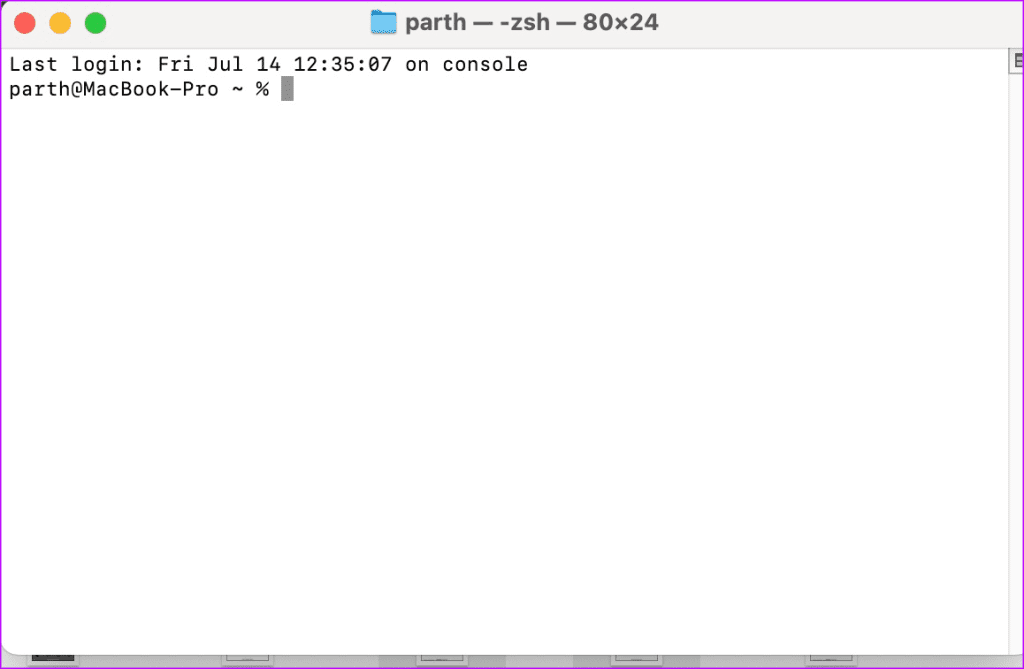
ステップ 3:プロンプトが表示されたら Mac パスワードを入力し、Return キーを押します。
Mac のデータ サイズによっては、検索インデックスの再構築が完了するまでに時間がかかる場合があります。
5. Finder PLIST ファイルを削除します
Finder plist ファイルが破損している場合、アプリとその機能が期待どおりに動作しない可能性があります。 PLIST ファイルを削除し、Mac を再起動して、再試行する必要があります。その方法は次のとおりです。
ステップ 1: Finder を開き、Command + Shift + G キーボード ショートカットを押します。
ステップ 2:次のパスに進みます。
~/ライブラリ/設定
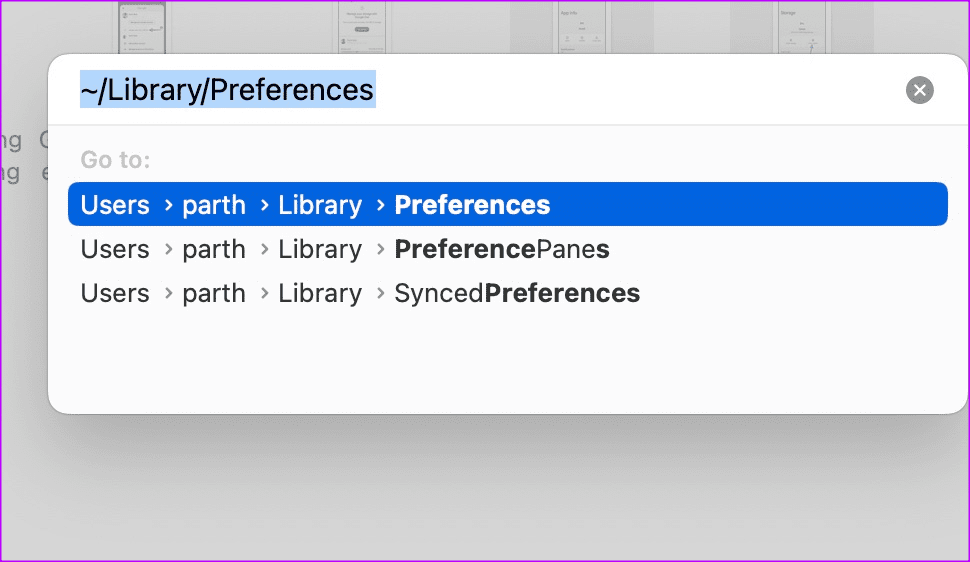
ステップ 3:リストから Finder plist ファイル (com.apple.finder.plist) を見つけて右クリックし、「ビンに移動」を選択します。
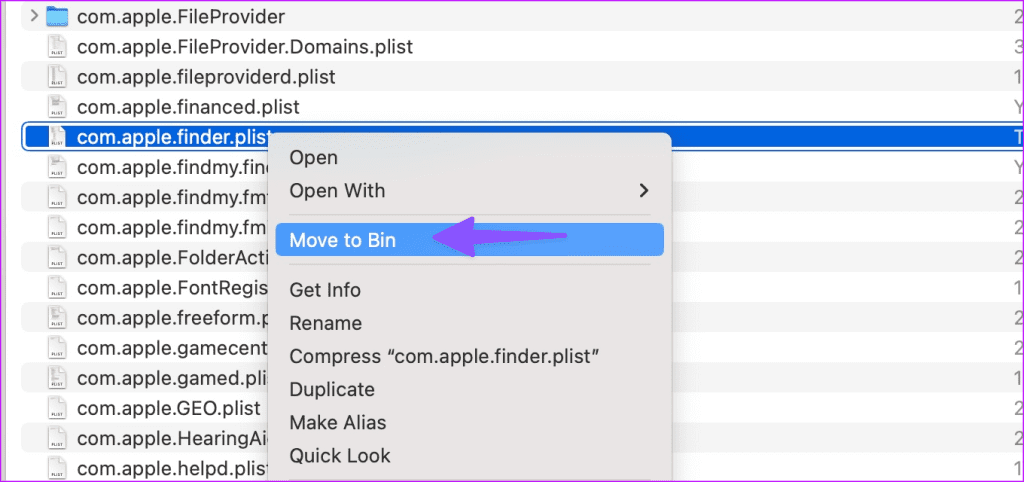
ステップ 4: Mac を再起動すると、システムは再起動プロセス中に必要なファイルをインストールします。
6. 検索のプライバシー設定を確認する
Finder と Spotlight 検索はどちらも、同じ検索インデックスを使用してファイルを検索します。検索結果から複数のプライベート フォルダーを除外すると、Finder はそれらのフォルダーからファイルを見つけることができなくなります。
ステップ 1:左上隅にある Apple アイコンをクリックし、コンテキスト メニューから [システム設定] を選択します。
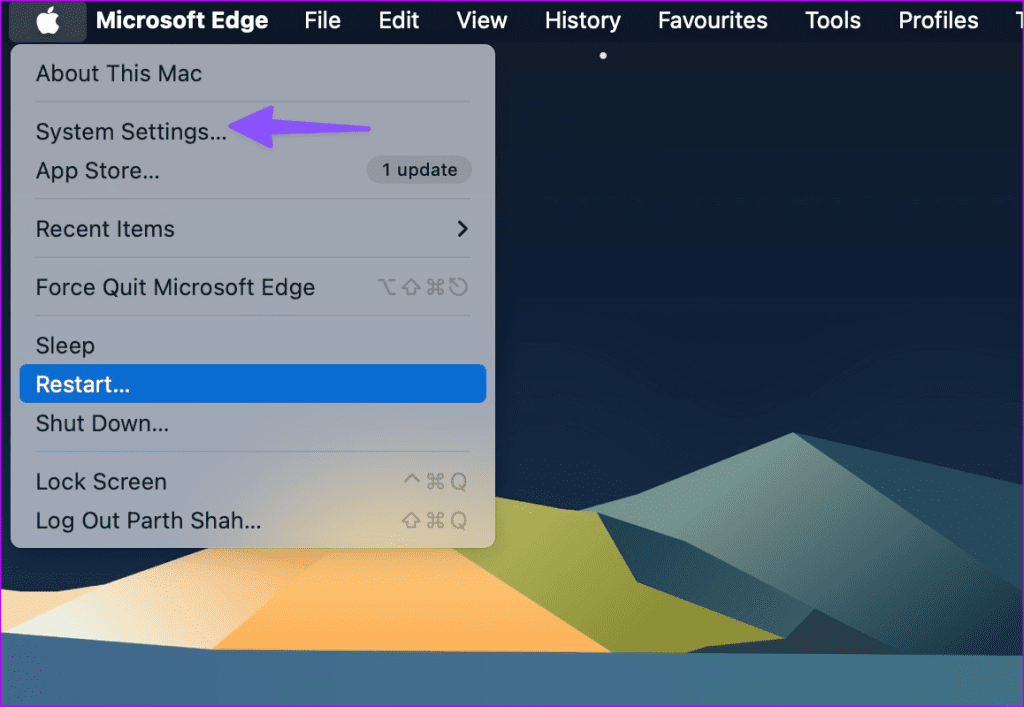
ステップ 2:左側のサイドバーで「Siri と Spotlight」までスクロールします。
ステップ 3:右側のペインで [Spotlight プライバシー] をクリックします。
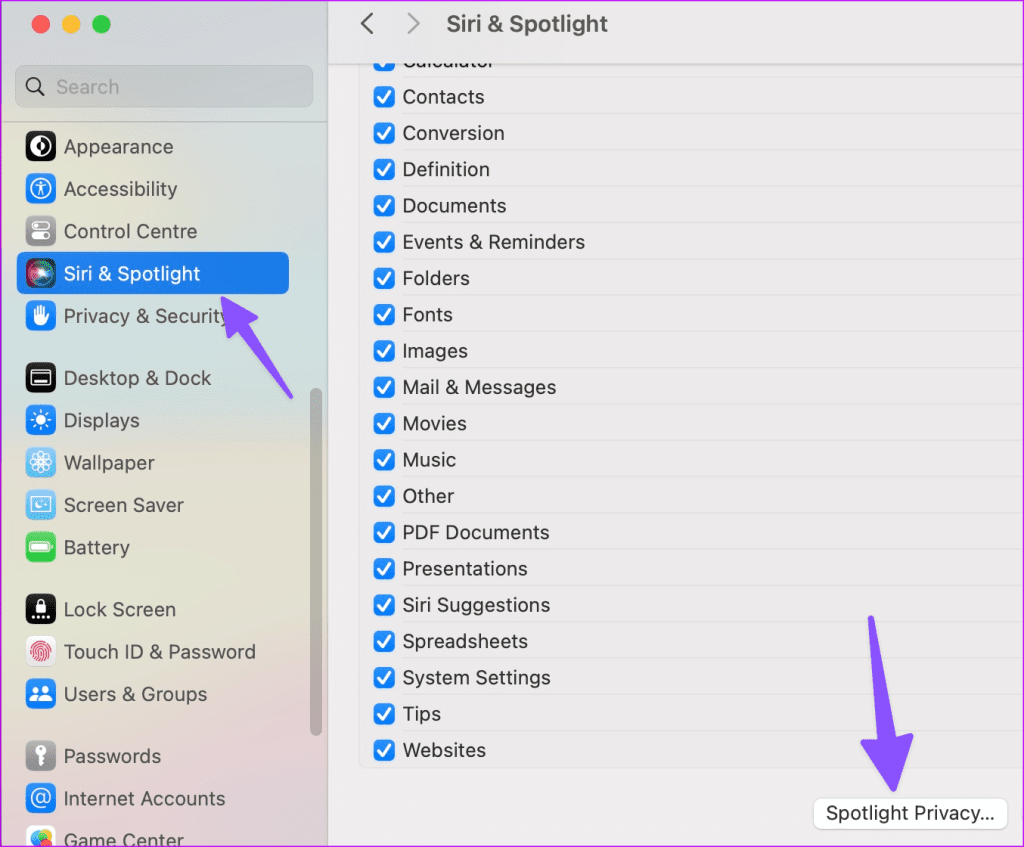
ステップ 4:次のメニューから必要なフォルダーと場所を削除します。
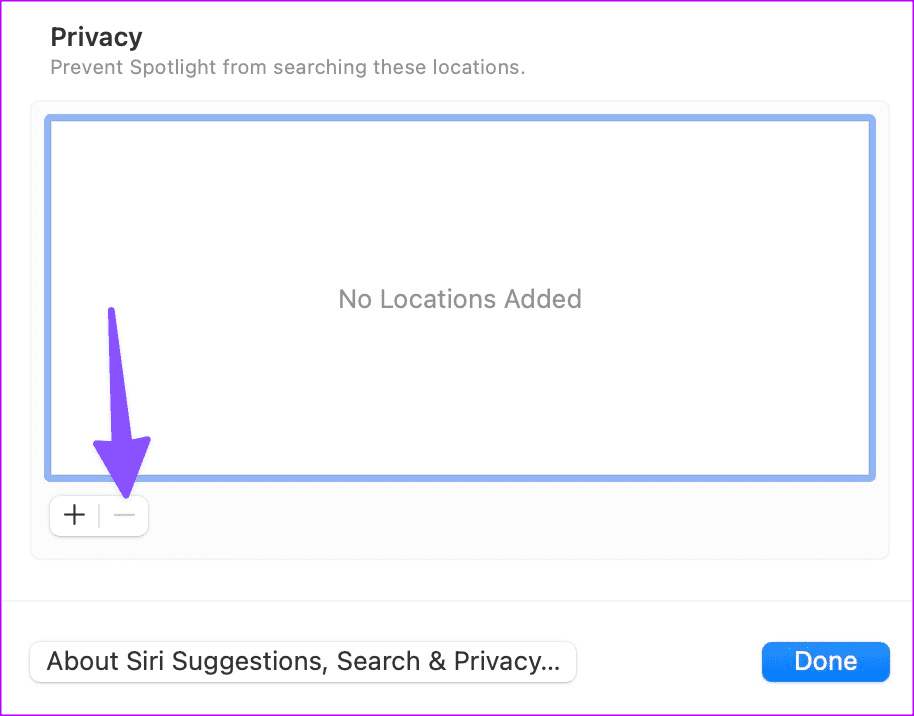
7. スポットライト検索を試してみる
好みのファイルを検索するために Finder を開く必要はありません。デフォルトの Spotlight 検索も非常に高性能です。 Apple は Mac 上の Spotlight 機能を着実に改善してきました。検索結果はファイルの種類にきちんと分割されており、Web 検索も実行できます。 Command + Space キーボード ショートカットを押して、関連ファイルを検索できます。
Spotlight 検索で問題が発生した場合は、専用の投稿を参照してください。
8.macOSをアップデートする
Apple は macOS で Finder をアップデートします。古い macOS ビルドを実行すると、Mac 上の Finder で問題が発生することがよくあります。
ステップ 1:左上隅にある Apple アイコンをクリックし、コンテキスト メニューから [システム設定] を選択します。
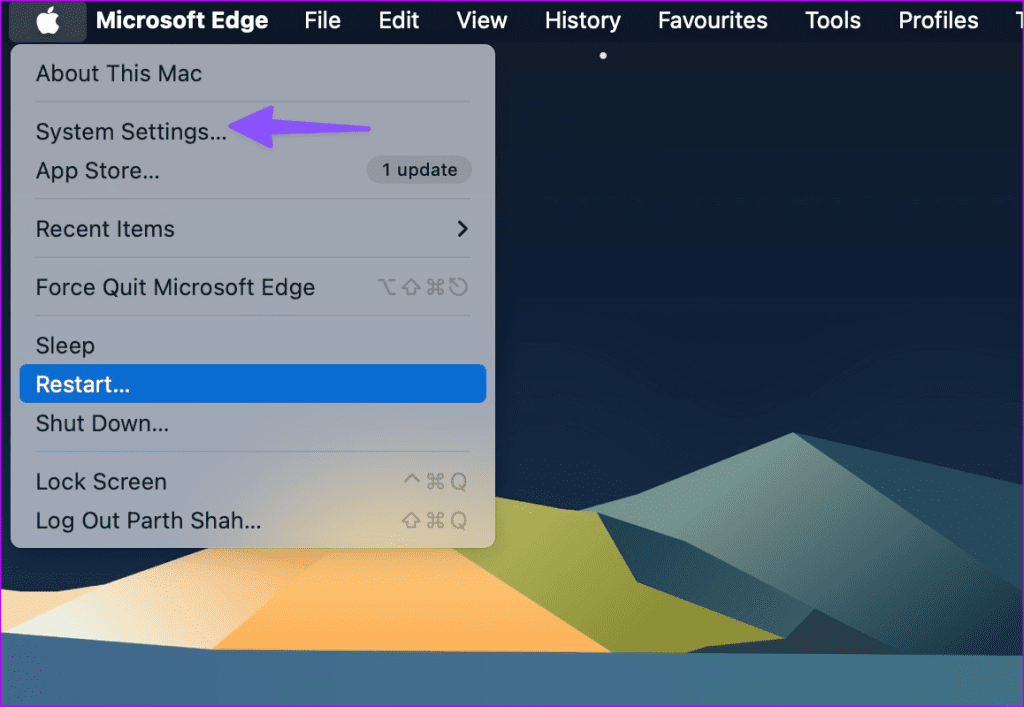
ステップ 2:左側のサイドバーで [全般] までスクロールし、右側のペインで [ソフトウェア アップデート] を選択し、最新の macOS ビルドを Mac にインストールします。
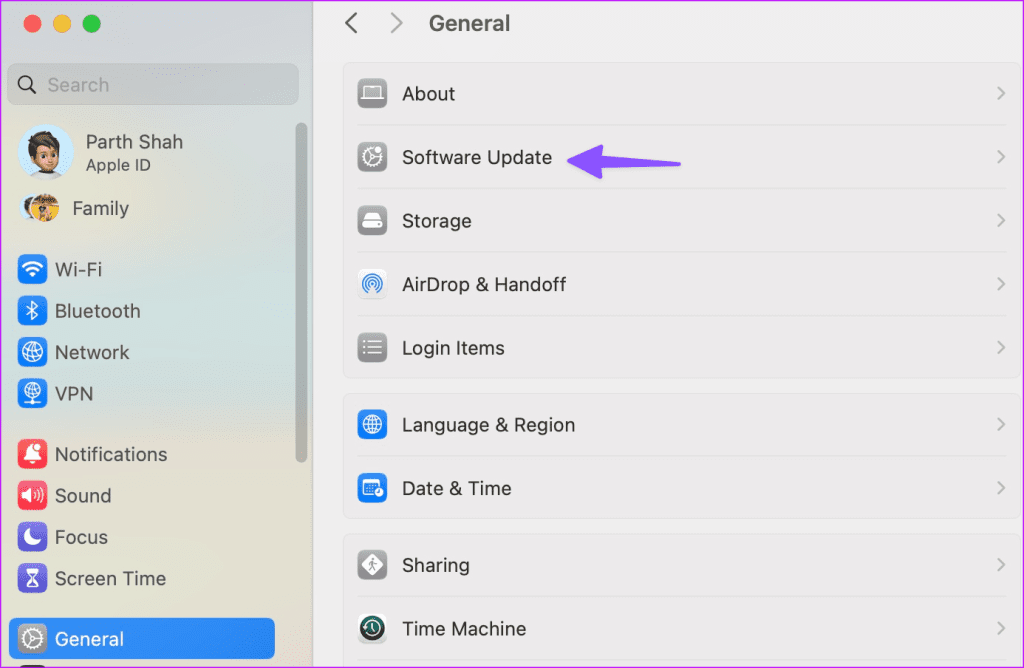
Mac ファイルをすぐに見つける
Mac では Finder 検索が機能しないため、混乱する可能性があります。ファイルを整理するために無限のフォルダーを作成する代わりに、検索メニューを使用して、関連するファイルや画像をすばやく見つけます。